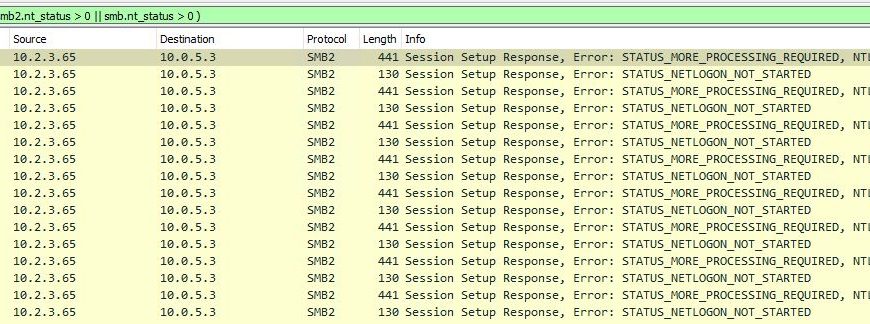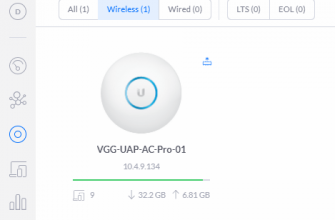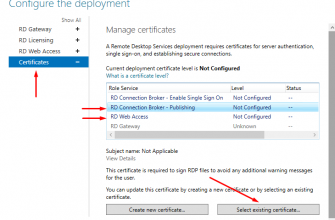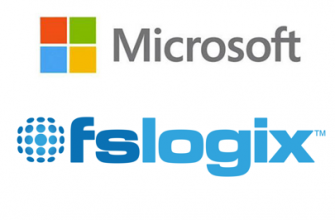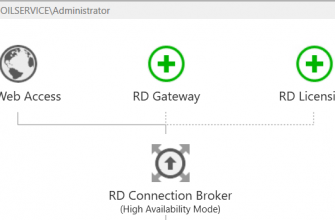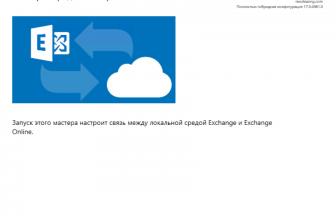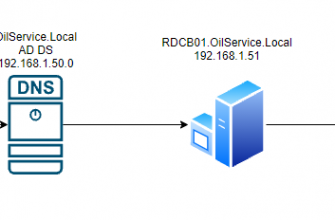Введение.
Иногда бывает, что по какой-то причине не подключается сетевая папка или МФУ перестает сканировать и долгий поиск в интернете по коду ошибки не дает результата. В таких случаях я считаю самое первое и лучшее решение это применить Wireshark, как один из лучших анализаторов сетевого трафика.
Сканирование в сетевую папку.
Я покажу пример сканирования МФУ в SMB папку. Этот процесс ничем не будет отличаться при диагностики проблем подключения\входа в сетевую папку.
Установку самого Wireshark я опущу. Это производиться на уровне Next Next Finish.
У меня есть МФУ ECOSYS M2640idw.
Его настройка сканирования в сетевую папку:
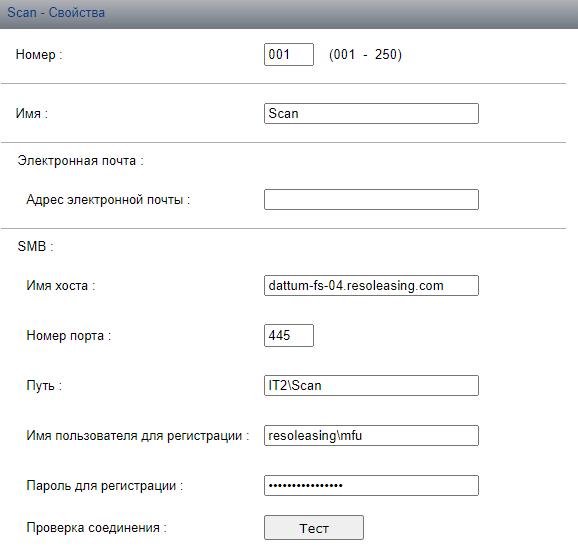
Всё, что говорит вэб интерфейс при тестировании подключения:
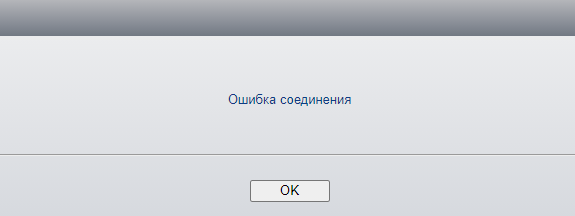
Особо не информативно. Физически на панели МФУ просто говориться проверить сетевые настройки.
Специалист тех. поддержки, который настраивал, утверждает, что всё введено верно.
На мой первый взгляд, всё верно, путь, учетная запись корректны, пароль так же заново вводился. Далее для более детальной информации я перехожу к Wireshark.
Диагностика в Wirehsark.
1. Идем на сервер куда происходит скан. Запускаем Wireshark. Выбираем наш активный сетевой адаптер.
Установим фильтр. В качестве фильтра будем использовать условие ‘IP адрес МФУ и ошибки статуса протокола SMB’, чтоб отсеять лишний мусор в выводе.
Фильтр:
ip.addr == 10.0.5.3 && ( smb2.nt_status > 0 || smb.nt_status > 0 )
ip.addr – Включает для IP адреса как входящий так и исходящий трафик.
smb – Протокол версии 1.
smb2 – Протокол версии 2. Но и так же включает протокол версии 3.
Если посмотреть заголовок SMB:
2.2.3.1 The SMB Header
Есть поле Status, которое возвращает сообщения об ошибках от сервера клиенту.
Посмотрим как это выглядит в Wireshark:
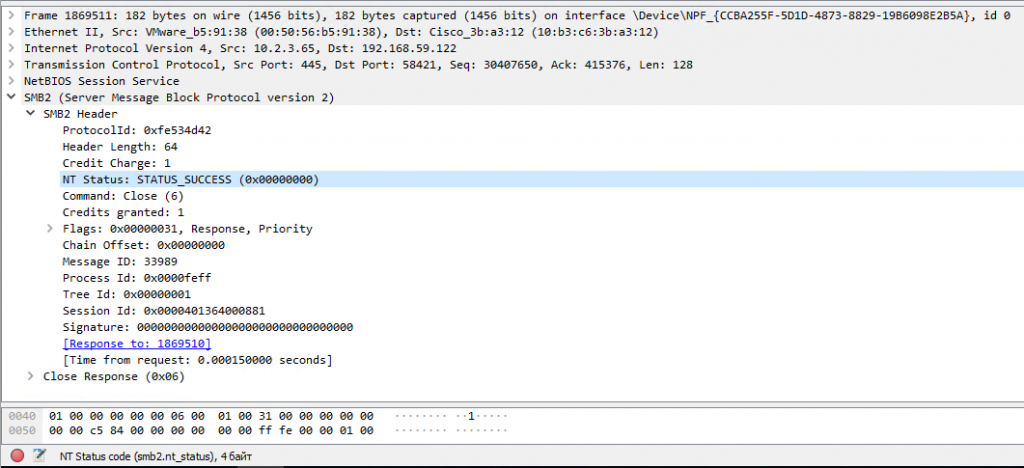
Поле NT Status: STATUS_SUCCESS (0x00000000) – говорит об успешном выполнении:
2.3.1 NTSTATUS Values
На картинке выше, мы видим в самом низу, что Wireshark может сделать фильтр на это событие с помощью кода smb2.nt_status. А зная, что 0 это успешное выполнение, мы можем сделать условие, всё, что больше нуля. Итого конечное условие smb2.nt_status > 0, получив тем самым только вывод об ошибках.
2. В МФУ повторно тестируем соединение и смотрим вывод в Wireshark.
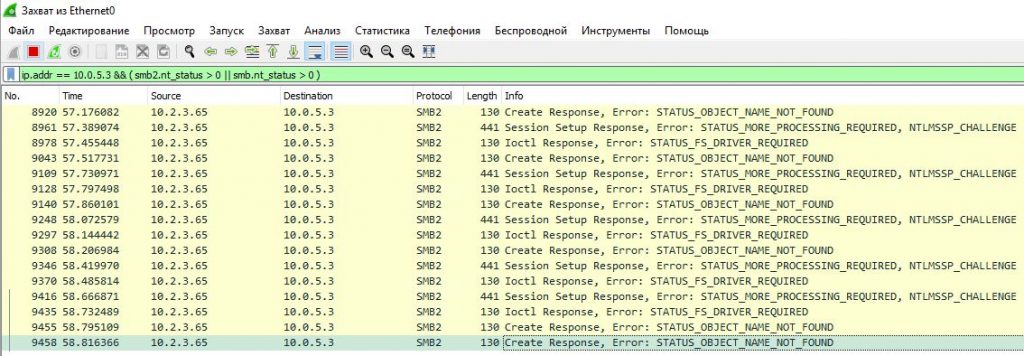
Видим статус ответа: STATUS_OBJECT_NAME_NOT_FOUND
Находим описание данного статуса по ссылке выше и видим: The object name is not found.
Имя объекта недействительно.
Логика говорит, что какая-то проблема в имени пути.
Я пробую скопировать в проводник адрес, который прописан в МФУ.
Проводник говорит мне, что Windows не может получить доступ. Я пытаюсь зайти на папку ниже \dattum-fs-04.resoleasing.com\IT2 и всё удачно, так же я после попадаю в Scan.
Я скопировал путь с проводника и вставил в МФУ, еще раз сделал проверку и всё прошло успешно.
Как оказалось, в пути был русский символ. Даже не могу предположить, как это вышло.
3. Рассмотрим другой сценарий. Все МФУ перестали сканировать. Идем в Wireshark, делаем скан с прежним фильтром и видим:
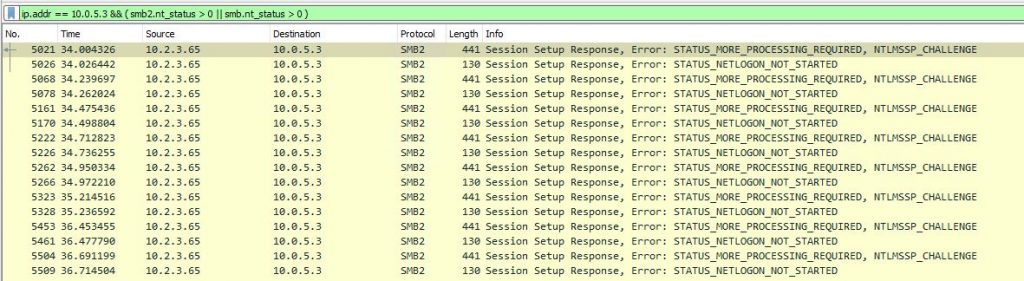
Код ошибки: STATUS_NETLOGON_NOT_STARTED. В коде ошибки уже все понятно, но обратимся к документации и посмотрим описание: An attempt was made to logon, but the NetLogon service was not started.
По какой-то причине упала служба netlogon. После её запуска МФУ вновь начали сканировать.
C:\Windows\system32>net start netlogon
Служба "Сетевой вход в систему" запускается.
Служба "Сетевой вход в систему" успешно запущена.
Заключение.
Как видно, Wireshark одно из лучших решений, которое может просто и эффективно помочь решить какие-либо неполадки в сети и Вы сэкономите время и нервы для решения проблемы.
Спасибо, что дочитали. С Уважением, Андрей.